ArcGIS Pro提供了一种新的符号样式Mobile Style,以方便用户在ArcGIS Runtime端自由使用。本篇我们将基于ArcGIS Runtime SDK for Android 100.2.1具体探讨一下Mobile Style在移动端的简单应用。
1 制作Mobile Style
对于Mobile Style的制作,本篇将直接导入ESRI样式文件中自带的若干符号。具体步骤如下:
1) 打开ArcGIS Pro,新建一个空的工程
2) 切换至Catalog视图
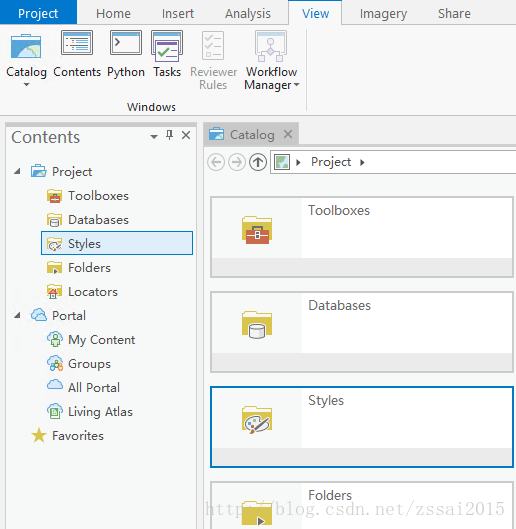
3) 在Styles对象上右键单击,点击 Import -> Import,打开Import style对话框,引入ESRI样式文件(默认位置是:【ArcGIS for Desktop安装目录】\styles)
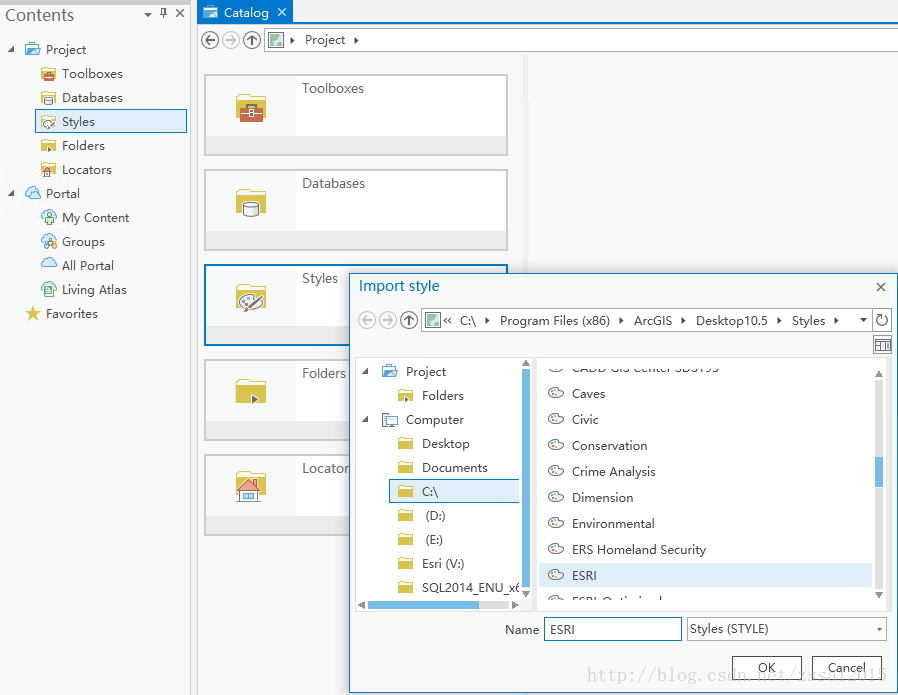
4) 在Styles对象上右键单击,点击New ->New Mobile Style创建一个Mobile Style文件。这一style文件将用于后面的Runtime应用程序。
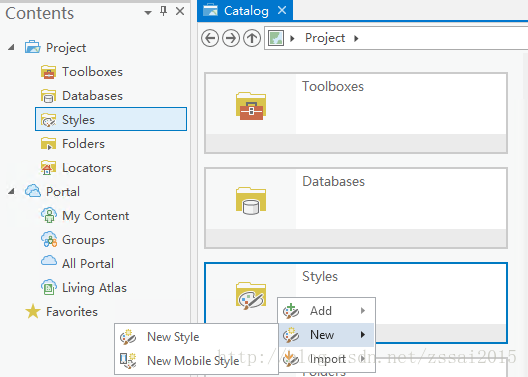
创建完毕后,打开Styles对象,可以看到里面新增了步骤3)中导入的ESRI样式文件和步骤4)中创建的Mobile Style文件android。
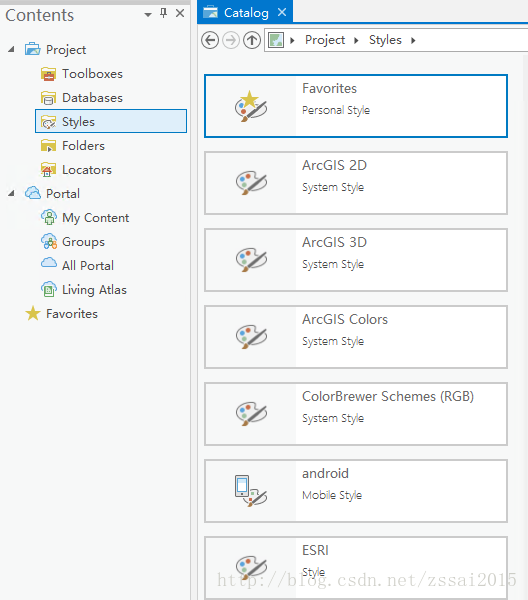
5) 从ESRI样式文件夹下选择和拷贝所需的点、线和面样式文件。这里笔者针对点、线、面类型分别拷贝了名为Swamp、Tower和Traffic 1的点样式符号,名为Single,Nautical Dashed的线样式符号和名为Reservoir的面样式符号,而后粘贴至新建的Mobile Style对象下:
至此,Mobile Style文件创建完毕。
2 ArcGIS for Android中Mobile Style的应用
将步骤1中获取的android.stylx文件拷贝至Android设备中。接下来,我们将通过代码获取所需的符号。
2.1 通用模式
1) 构建和加载DictionarySymbolStyle对象
DictionarySymbolStyle symbolStyle = new DictionarySymbolStyle("mil2525d", Environment.getExternalStorageDirectory().getAbsolutePath() + "/ArcGIS/android.stylx");
symbolStyle.loadAsync();注: 这里针对specificationType的设置已经提交为产品增强。根据目前测试,目前只能指定为mil2525d类型,否则DictionarySymbolStyle将无法识别到加载的Mobile Style文件。
2) 在DictionarySymbolStyle的加载完成事件中构建您所需的符号类型,获取名为Traffic 1的点符号类型。
symbolStyle.addDoneLoadingListener(new Runnable() {
@Override
public void run() {
if (symbolStyle.getLoadStatus()== LoadStatus.LOADED){
try{
/*
*构建所要获取的符号对象,符号将通过List<String>构建的key进行识别。
*名为Traffic 1的符号的key值是Traffic 1,因此调用add传入这一key值。
*/
List<String> pointKeys = new ArrayList<>();
pointKeys.add("Traffic 1");
// 调用getSymbolAsync得到所需的点符号
pointSymbol = symbolStyle.getSymbolAsync(pointKeys).get();3) 对加载的FeatureLayer图层设置这一符号类型。
pointFeatureLayer.setRenderer(new SimpleRenderer(pointSymbol));4) 运行您的应用程序,即可得到最后的效果
按照上述操作,我们将依次对应用中的点、线和面图层进行定义。
2.2 点
设置名为Swamp,key为Swamp1的点样式符号。
List<String> pointKeys = new ArrayList<>();
pointKeys.add("Swamp_1");
pointSymbol = symbolStyle.getSymbolAsync(pointKeys).get();2.3 线
设置名为Single, Nautical Dashed,key为Single, Nautical Dashed的线样式符号。
List<String> polylineKeys = new ArrayList<>();
polylineKeys.add("Single, Nautical Dashed");
polylineSymbol = symbolStyle.getSymbolAsync(polylineKeys).get();
2.4 面
设置名为Chemical Overlay,key为Chemical Overlay的面样式符号。
List<String> polygonKeys = new ArrayList<>();
polygonKeys.add("Reservoir");
polygonSymbol = symbolStyle.getSymbolAsync(polygonKeys).get();应用程序的最后显示效果如下图:
3 目前存在的限制
正如ArcGIS Pro官方文档中对Mobile styles的声明,相比于标准样式来说,Mobile Style是存在已知限制的。但是,Mobile Style在一定程度上还是满足了用户在Runtime端通过style文件展示要素的项目需求。So, just enjoy it!
http://pro.arcgis.com/en/pro-app/help/projects/styles.htm










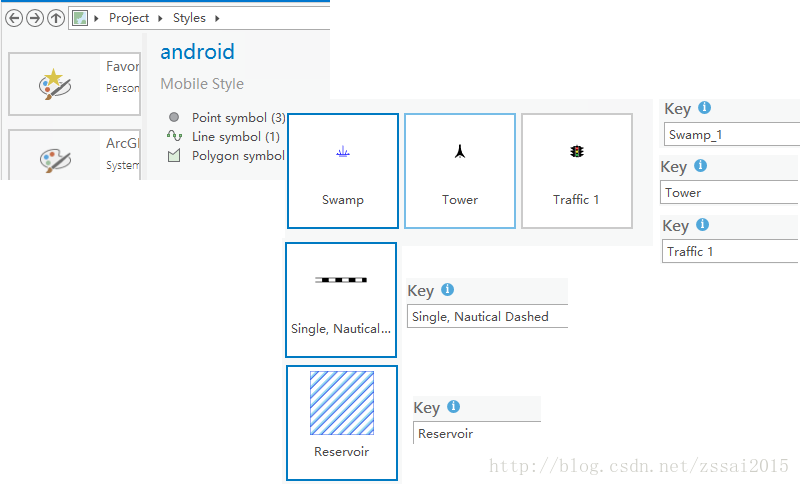
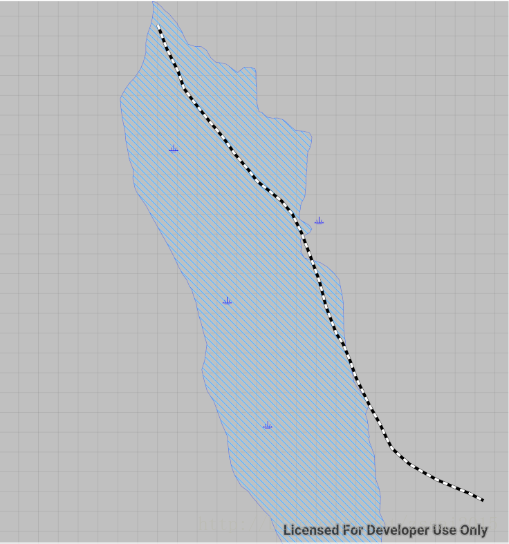













 4289
4289











 被折叠的 条评论
为什么被折叠?
被折叠的 条评论
为什么被折叠?








